当我说通知很麻烦时,我并不孤单。它们的数量实在是太多了,而有用的信息常常被垃圾邮件淹没。我们的手机是否应该允许促销通知是一个悬而未决的问题(我对此有自己的感受!)。与此同时,您可以与手机和平共处——只需要做一些工作即可。
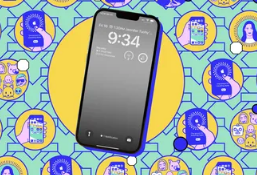
与以前相比,iPhone用户有更多的方法来对抗如火如荼的通知,但这不一定是一个易于导航的系统。以下是有关iOS如何处理通知以及控制通知的选项的快速入门。
iOS通知基础知识
iOS上有两个地方可以存放通知:最近的通知或通知中心。最近的通知是您唤醒手机屏幕时看到的内容;如果您从锁定屏幕中间向上滑动,您将打开通知中心,其中包含所有旧的通知。
您可以通过多种方式访问任何给定应用程序的通知设置。在锁定屏幕或通知中心,您可以向左滑动通知(但不能一直向左滑动,这样会关闭通知),然后点击“选项”。这将带来一些快速操作,包括将该应用程序的通知静音一小时或一整天的选项。这些都是方便的方法,可以让经常向您发送ping消息的应用程序保持安静,而无需记住稍后重新打开其通知。
通知设置选项的屏幕截图。
您可以直接从锁定屏幕访问通知设置。
iOS中Threads应用程序通知设置的屏幕截图。
您可以自定义通知在每个应用程序上的显示方式。
您还会看到一个“查看设置”选项。点击此按钮会将您带到系统菜单中该应用程序的通知选项。这是一个方便的快捷方式,但访问任何应用程序通知设置的另一种方法是转到“设置”>“通知”并点击您想要的应用程序。
无论您如何到达那里,您都会看到一个开关,可以完全关闭该应用程序的通知-如果您想完全关闭应用程序,这始终是一个选项。除此之外,您在iOS系统级别还有很多其他选项。
某些应用程序将显示一个标记为时间敏感通知的选项,该选项指定标记为时间敏感的所有通知(认为:您的订单已送达)将始终显示在锁定屏幕上,无论任何其他自定义选项如何。保持选中此设置可以让您自由地更积极地打击该应用程序的通知。
在该选项下方,您将看到标有“警报”的部分,其中包含三种通知类型:“锁定屏幕”、“通知中心”和“横幅”。默认情况下,这三个选项都会被选中,这意味着当该应用程序发出警报时,它将在屏幕上、锁定屏幕上的最近通知以及通知中心的历史记录中显示为横幅。如果需要,您可以取消选中其中任何一项以使其安静。
让通知中心发挥作用
控制手机ping频率的一种方法是将某些警报直接发送到通知中心。您仍然会在您自己的时间看到他们。为此,请取消选中横幅和锁定屏幕选项,将通知中心保留为唯一选定的选项。只要您打开“时间敏感通知”,这就会悄悄地将低优先级通知发送到通知中心,同时仍然立即发送重要通知。
预定摘要
一种更简单但不太精确的方法是启用ScheduledSummary。转到“设置”>“通知”以设置“计划摘要”,这基本上是低优先级通知的每日摘要。点击此选项可打开“计划摘要”,它将引导您完成设置流程,您可以在其中选择要包含的应用程序、所需的每日摘要数量以及它们应何时到达。时间敏感的通知和直接消息不会包含在摘要中-您仍然会在收到它们时收到它们。
应用程序特定的通知设置
上述所有工具都在系统级别工作-它们是通知显示方式的粗略选项。要更精细地控制应用程序可以向您发送哪些通知,您需要转到该特定应用程序中的设置。
某些应用程序(例如Threads)将提供应用程序自己的通知设置的快捷方式,以便您可以从锁定屏幕访问它们:只需在通知上向左滑动并点击“选项”即可。在本例中,它被标记为“ConfigureinThreads”。点击此选项可打开应用程序并深入了解其通知设置。像这样检查你的每一个应用程序可能会很乏味,但你可以通过这种方式清除很多垃圾。




















